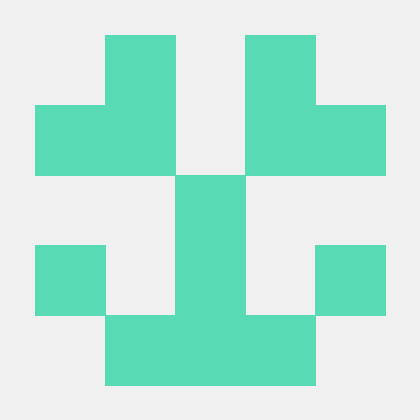클러치 플젝에서 배포를 담당했습니다. 처음 배포를 해보는 것이었지만 여러 에러를 겪어가면서 배포하는 방법에 대해 자세히 알게 되었습니다. 이번 글에서는 EC2연결과 RDS연동, 그리고 aws를 이용해 http를 https로 전환해주는 것까지 할것입니다.
1. EC2인스턴스 연결하기
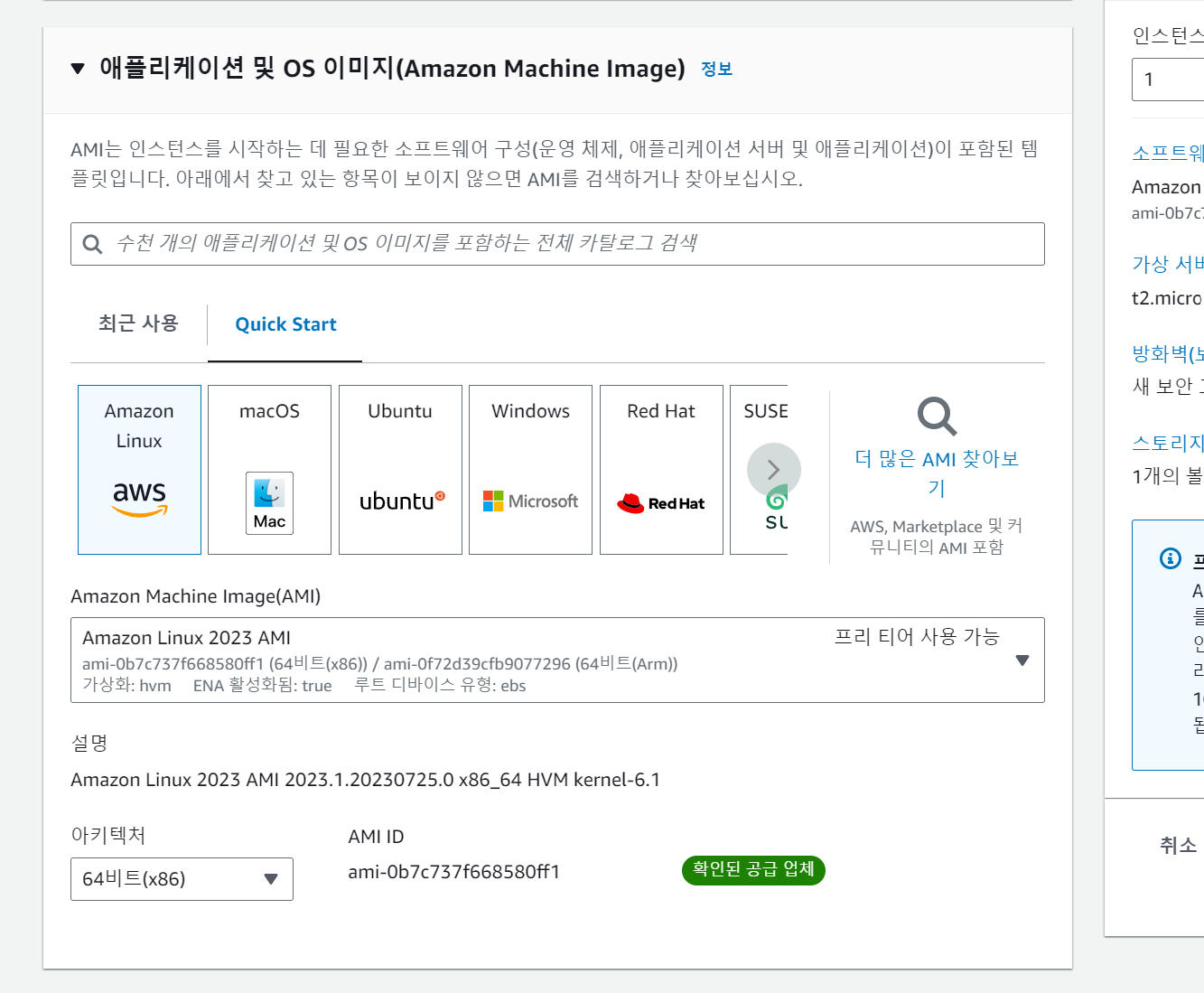
- 여기서 Ubuntu를 선택해준다
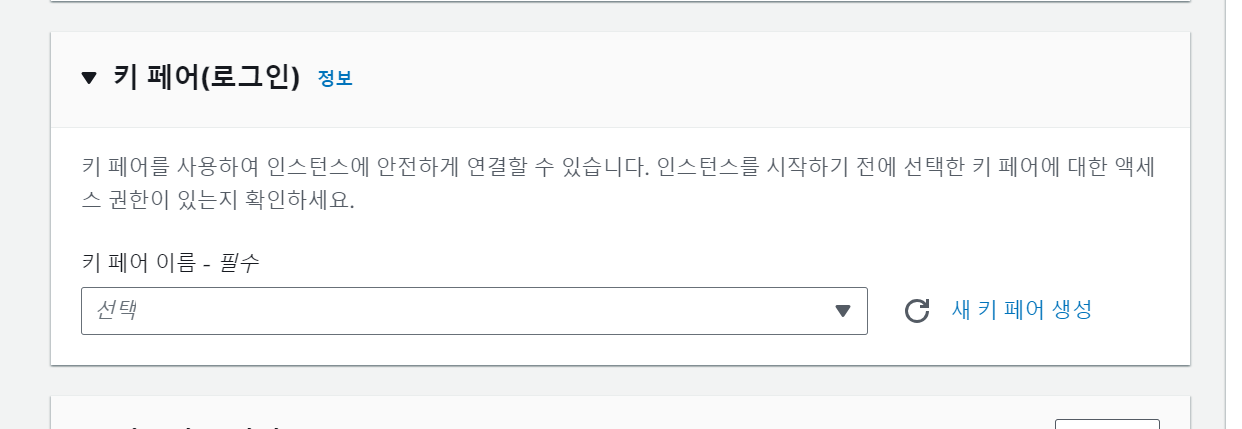
- 새 키 페어 생성 눌러서
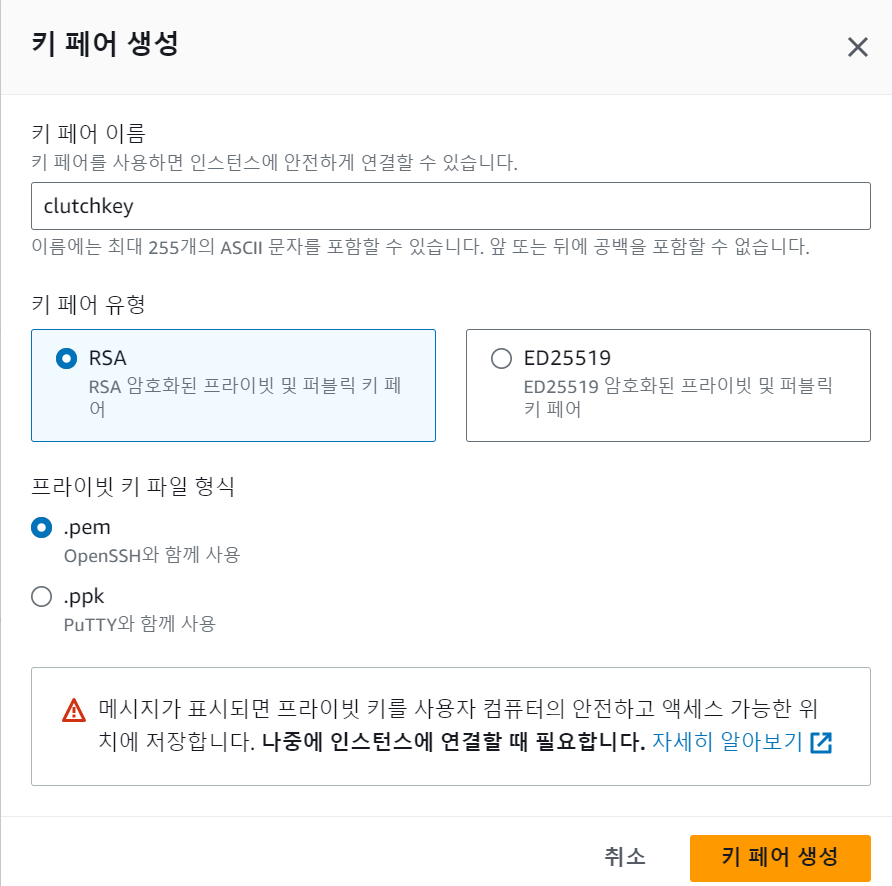
- 이 키는 잃어버리면 안되니까 저장을 꼭 해놓자!
2. EC2와 연결한 후 '탄력적 IP주소 할당'을 해보자
탄력적 IP주소를 할당하면 인스턴스를 중지하고 다시 시작하면 IP주소가 변하는 것을 방지해준다
탄력적 Ip칸을 가서 탄력적 IP주소 할당을 눌러서 생성한 EC2인스턴스와 연결해준다
다시 자신이 연결한 EC2를 가보면,
탄력적IP주소에 할당된 ip주소가 적혀있는것을 볼 수 있다
3. RDS연동하기
이 과정에서는 생성한 인스턴스의 VPC ID, 서브넷 ID, 보안 그룹 정보가 필요하고 VPC ID, 서브넷 ID은 세부정보 에서, 보안그룹은 보안에서 확인할 수 있다
- DB의 보안그룹 생성해준다: 네트워크 및 보안 -> 보안그룹에서 DB 보안그룹을 생성한다
- 인바운드 규칙을 추가하고 유형을 MYSQL/Aurora, VPC는 위에서 확인한 EC2의 VPC ID, 소스는 DB의 보안그룹과 동일한 것을 선택한다
RDS 들어가기
- DB 서브넷 그룹 생성하기
- 위에서 확인한 VPC ID를 선택하고 가용영역과 서브넷은 모든 것으로 선택한다
- 파라미터 그룹 생성
- char: utf8
- collation" utf8_general_ci
- zone: Asia/Seoul
- DB 생성
- 데이터베이스 생성 버튼을 누르고 표준 생성, MySQL, free tier을 선택하고 사용자 이름과 암호를 선택한다
- 여기서 원래 ec2 터미널에서 DB에 있는 연결 &보안을 들어가 엔드 포인트를 입력해서 연결하면 된다
# 방법1
mysql -u <사용자이름> -p --host <엔드포인트>
# 방법2
mysql -h <엔드포인트> -P <포트번호> -u <사용자이름> -p - MySQL Workbench에서 aws rds 연결하기
- ec2랑 rds의
- 메인화면에서 +버튼을 클릭해준다
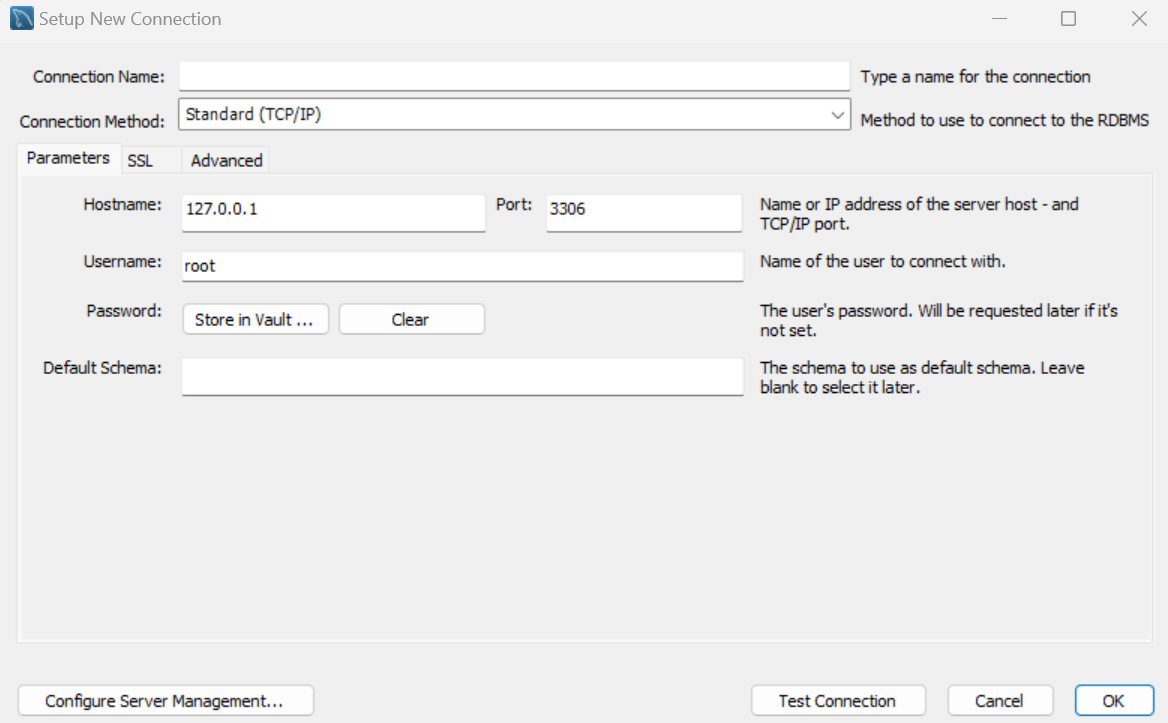
- connection name: 식별 가능한 이름 아무거나 입력한다
- Hostname: RDS의 엔드포인트를 입력한다
- Username: RDS를 생성할 때 유저이름으로 설정했던 것을 입력해준다
- Password: RDS를 생성할 때 비번 설정했던 것을 입력한다
- Default Schema는 비워놔도 무방하다